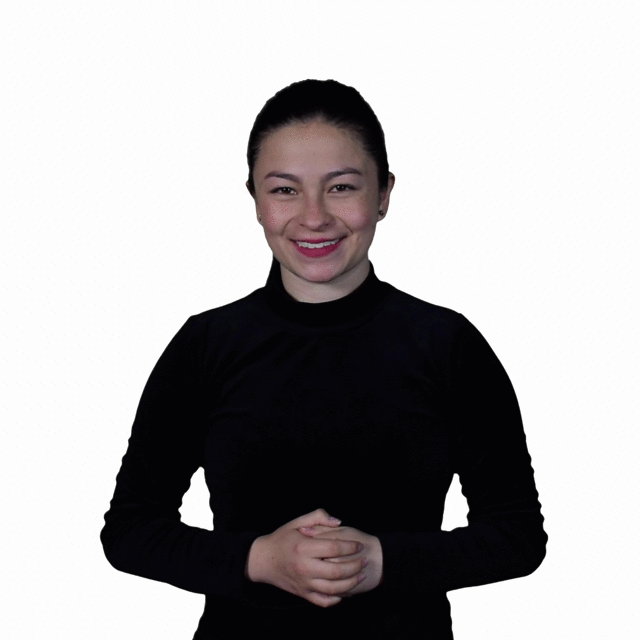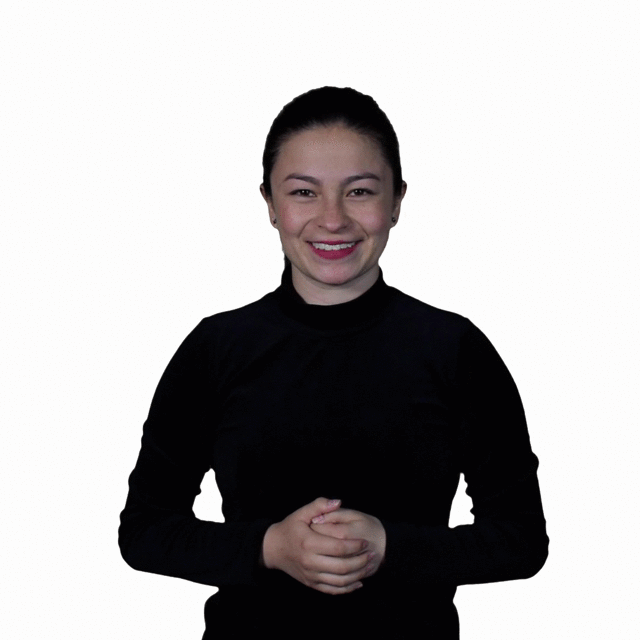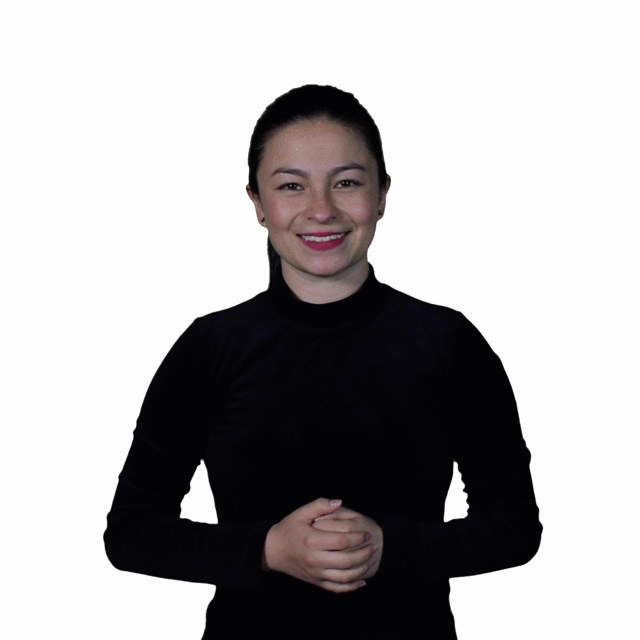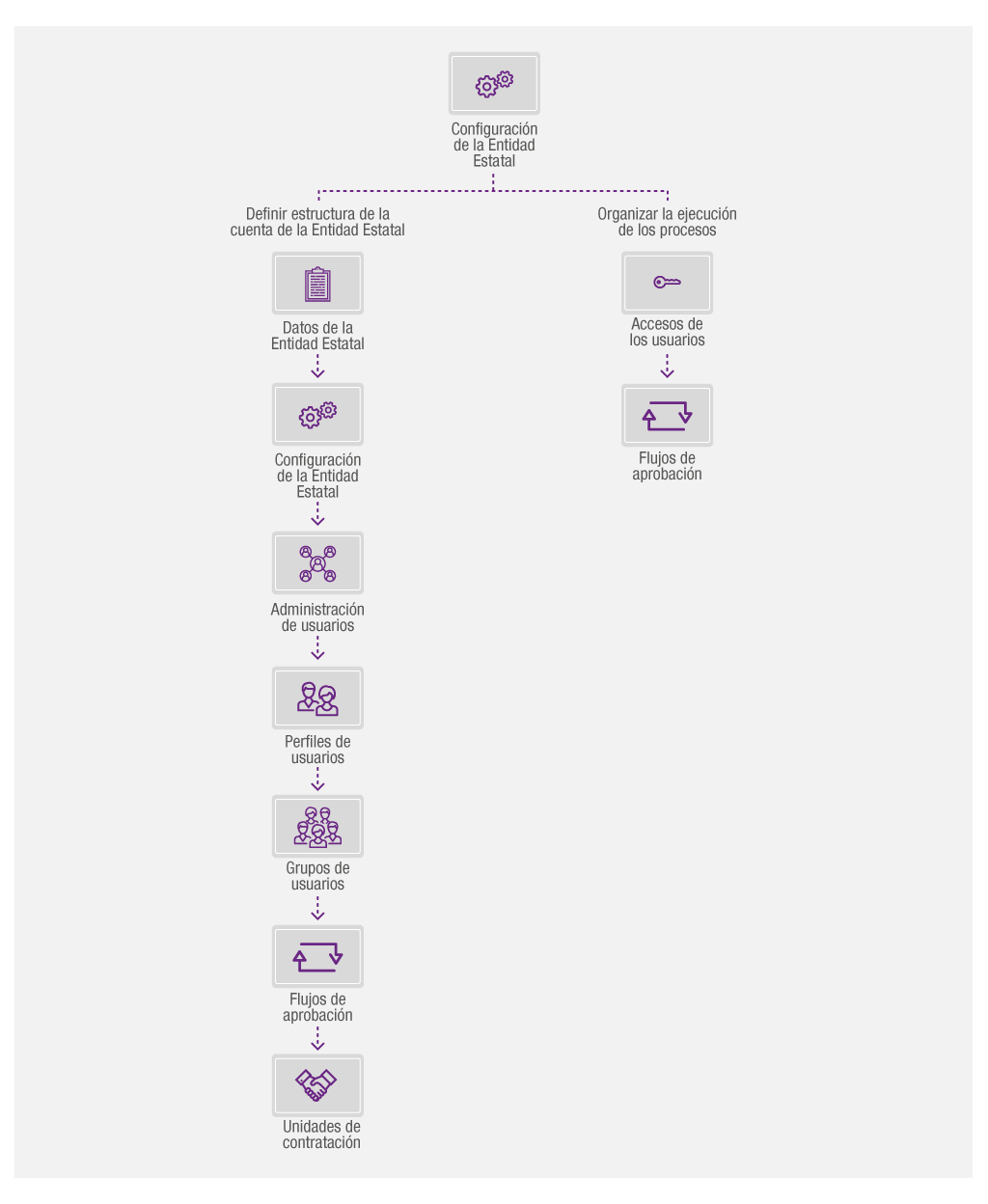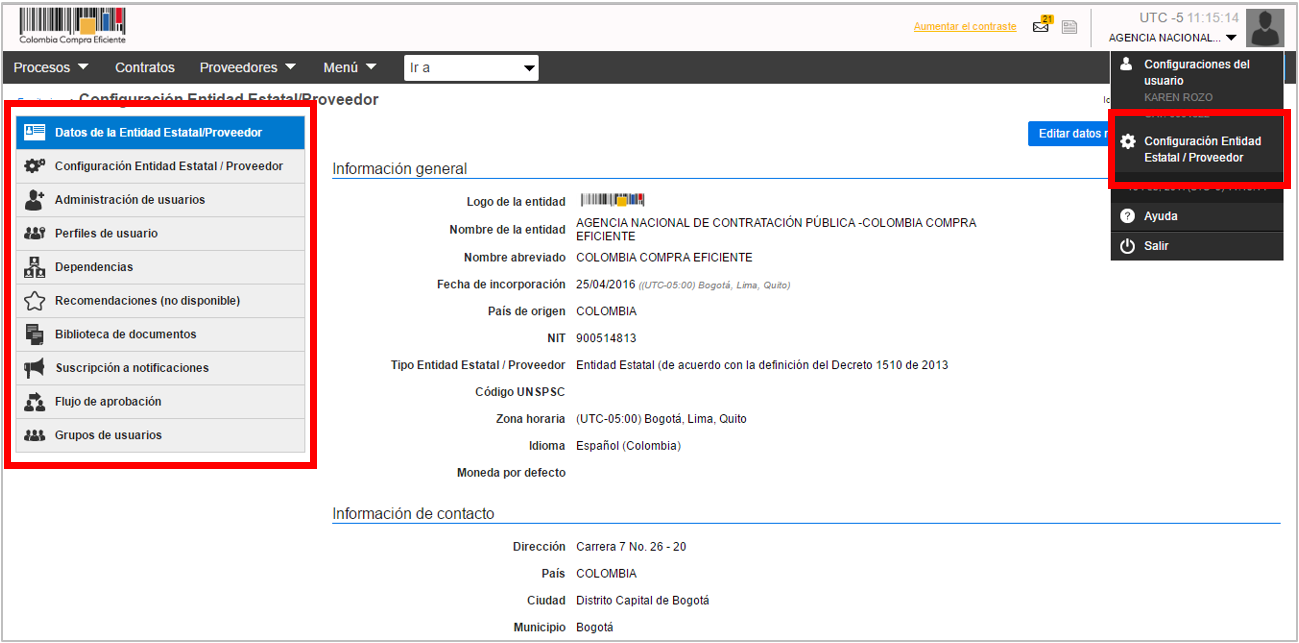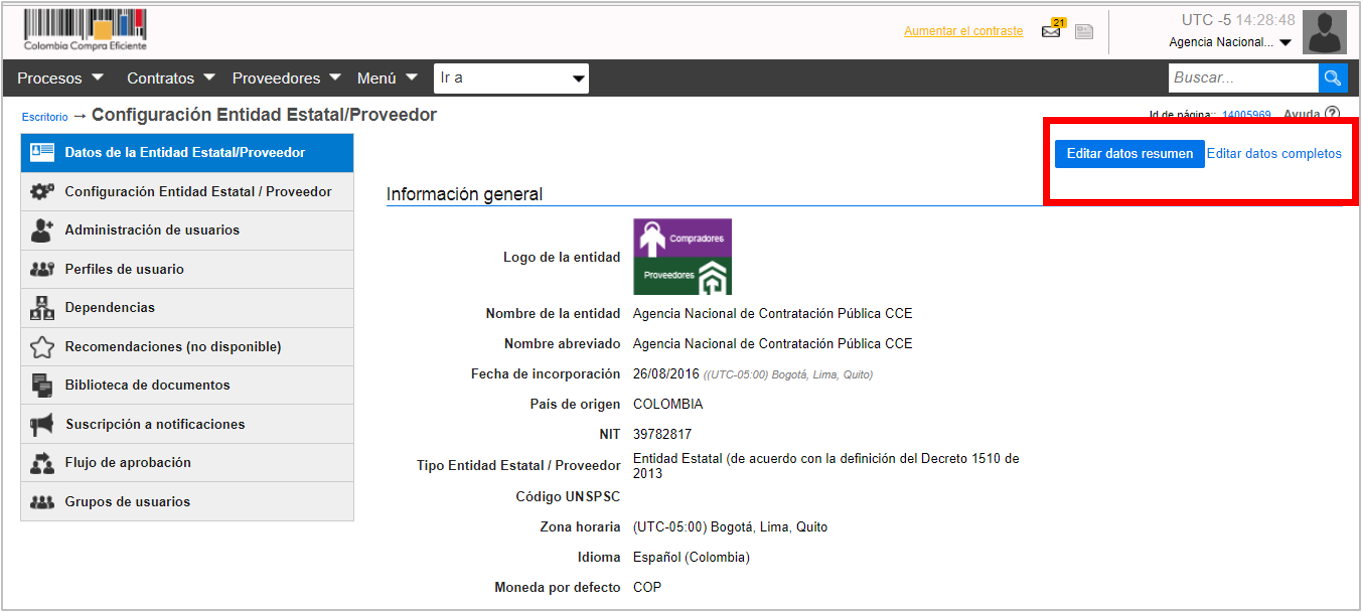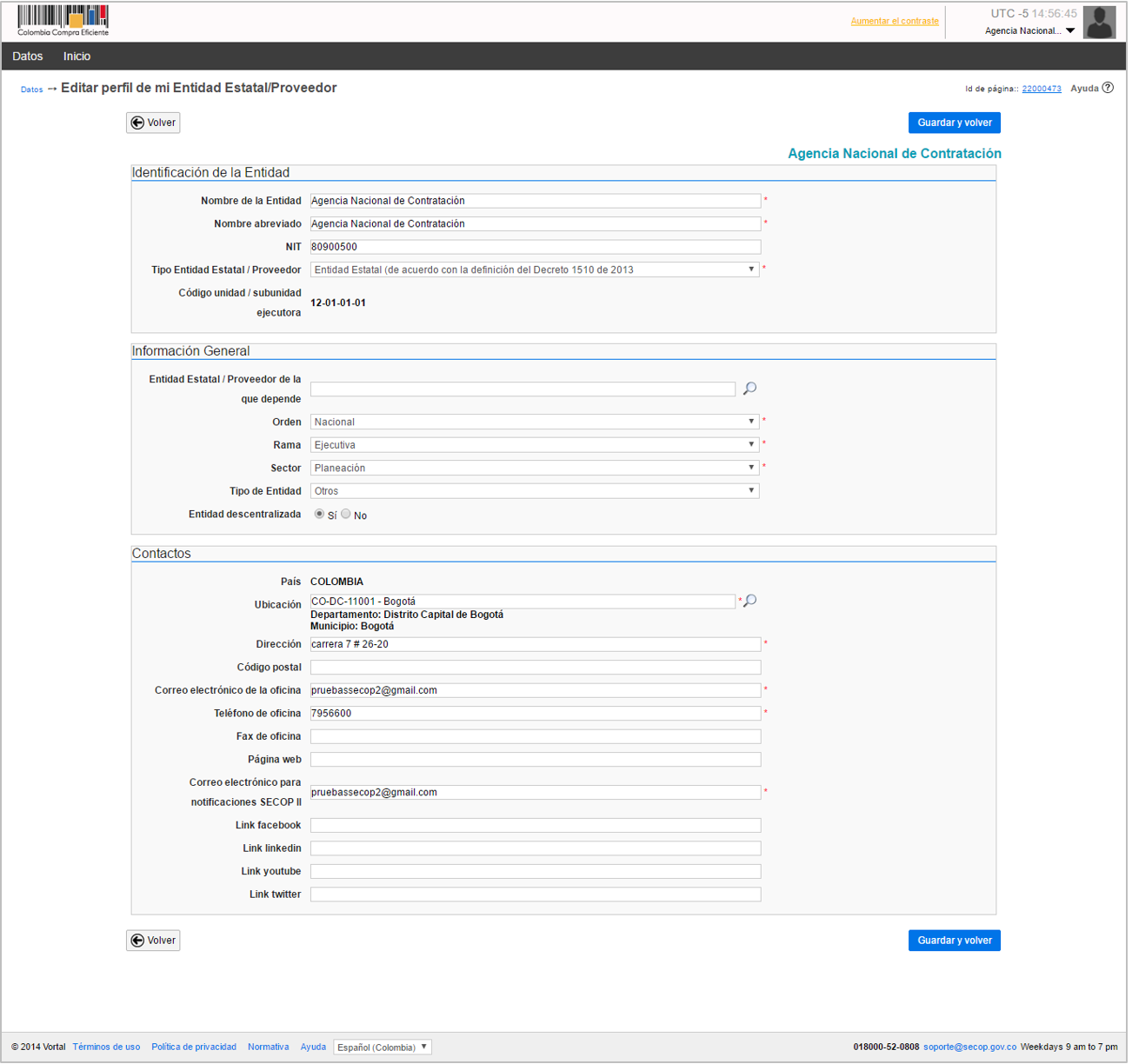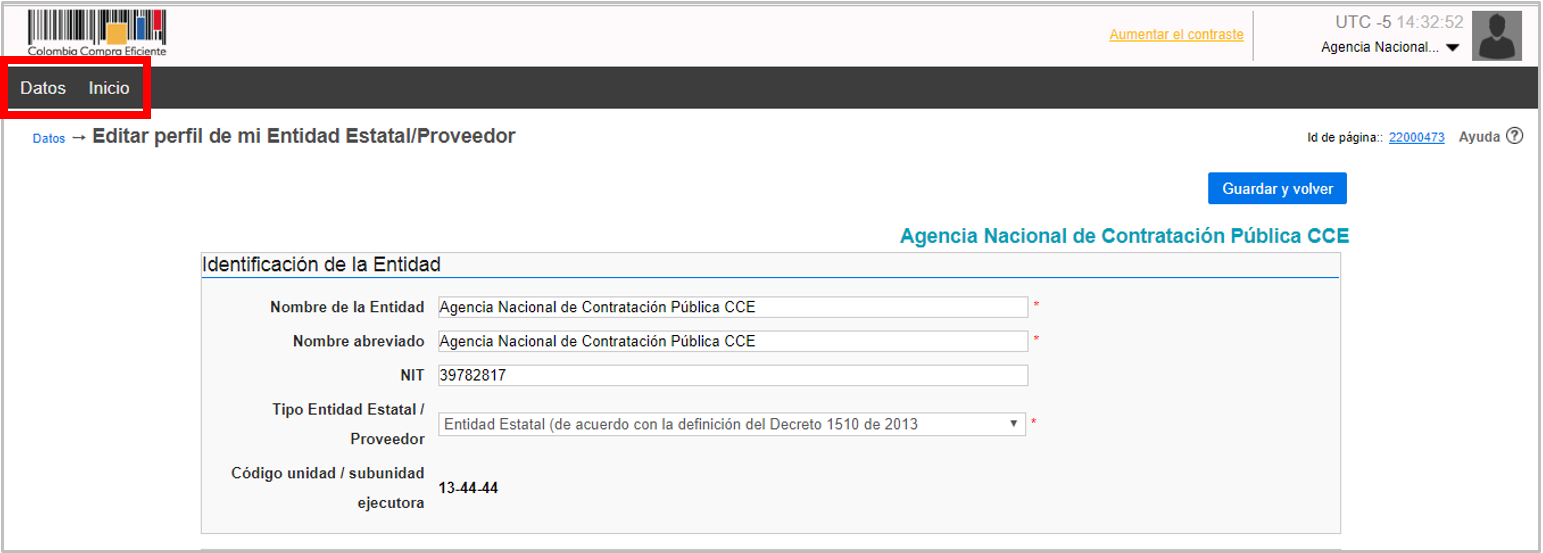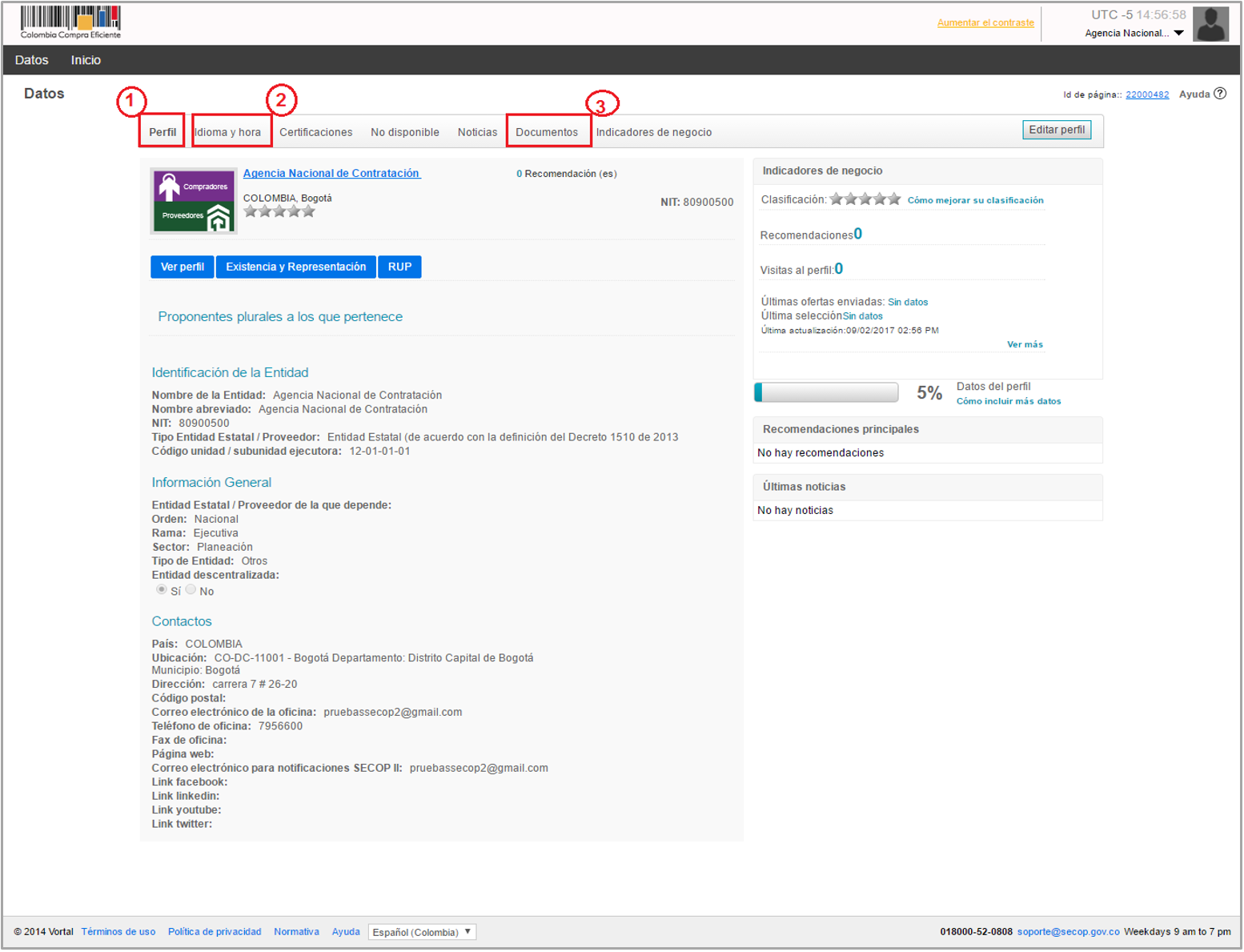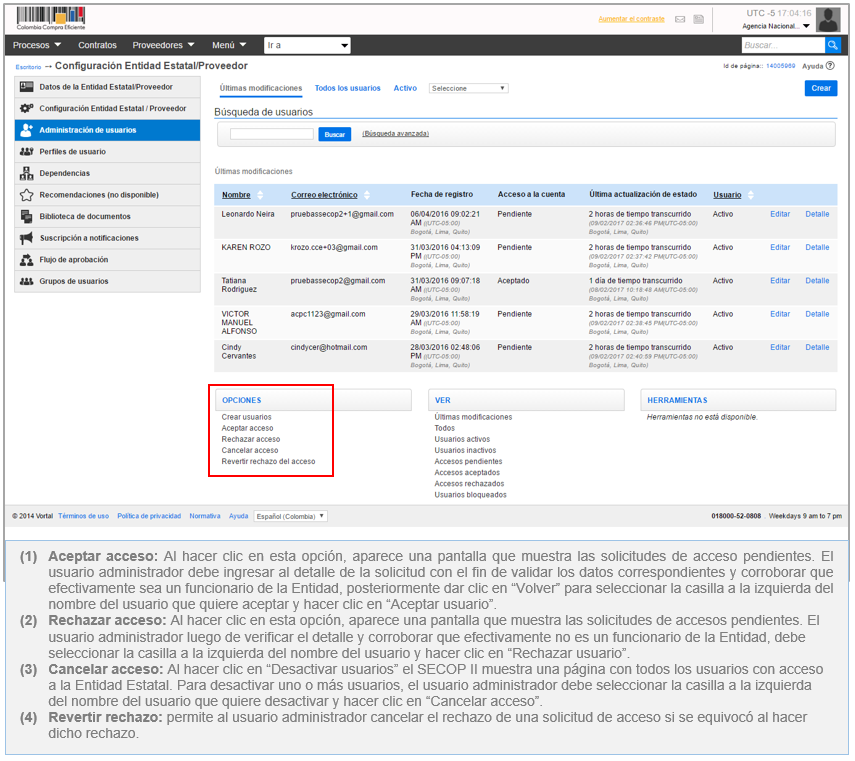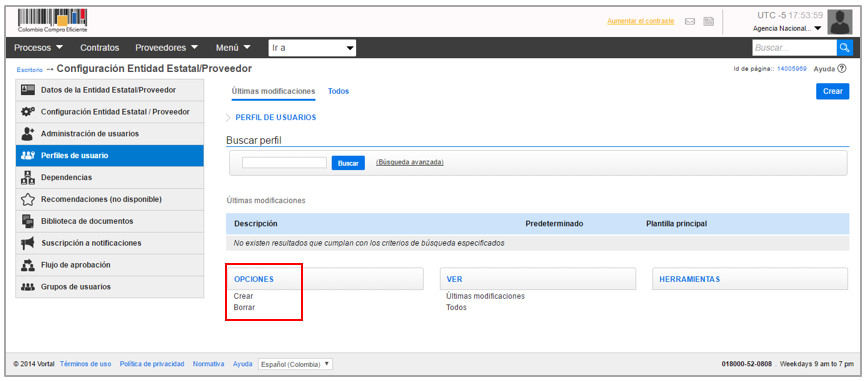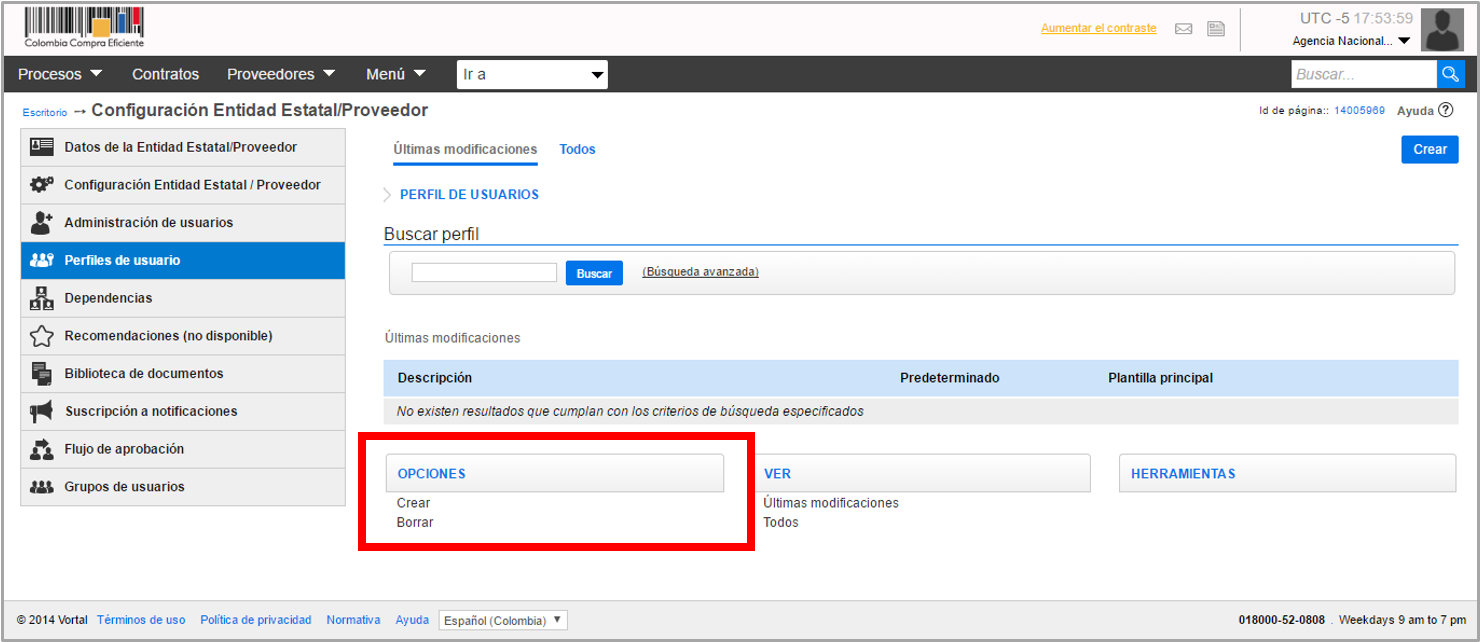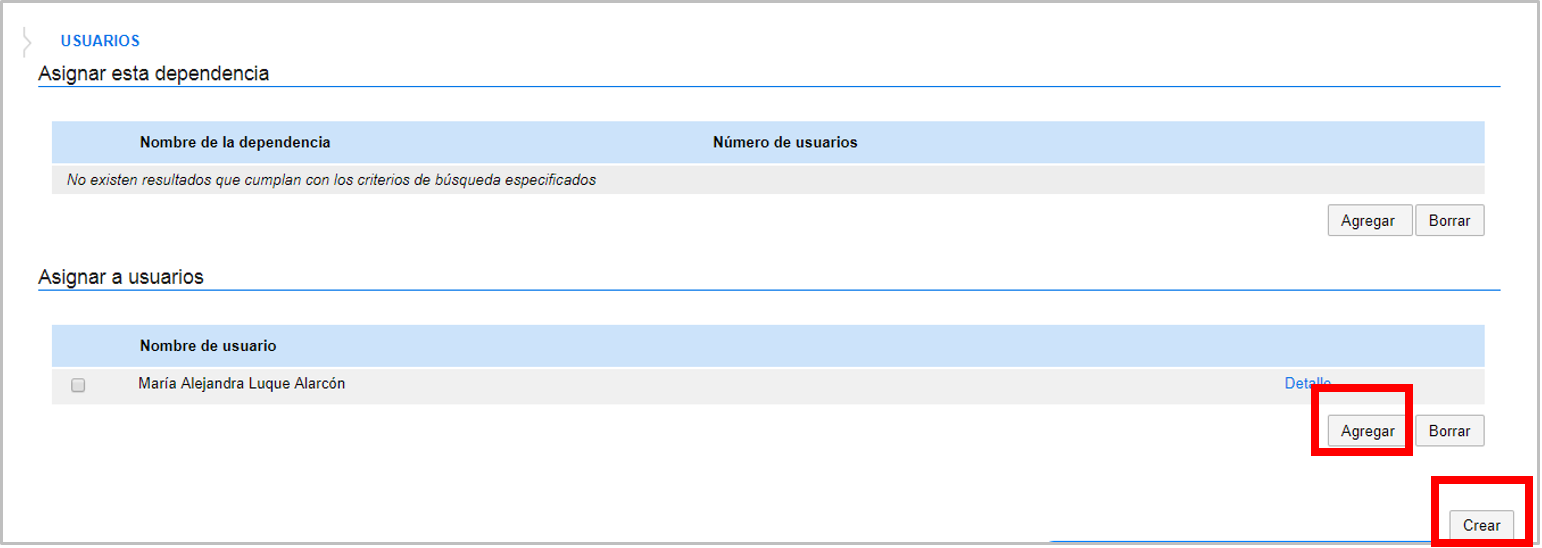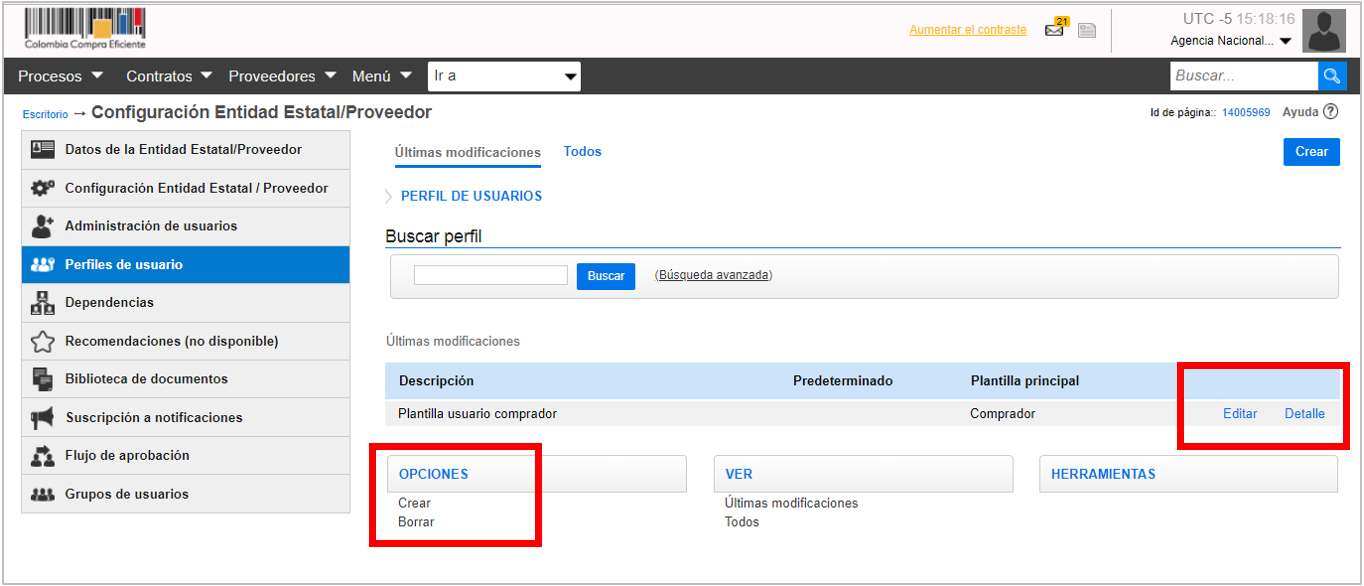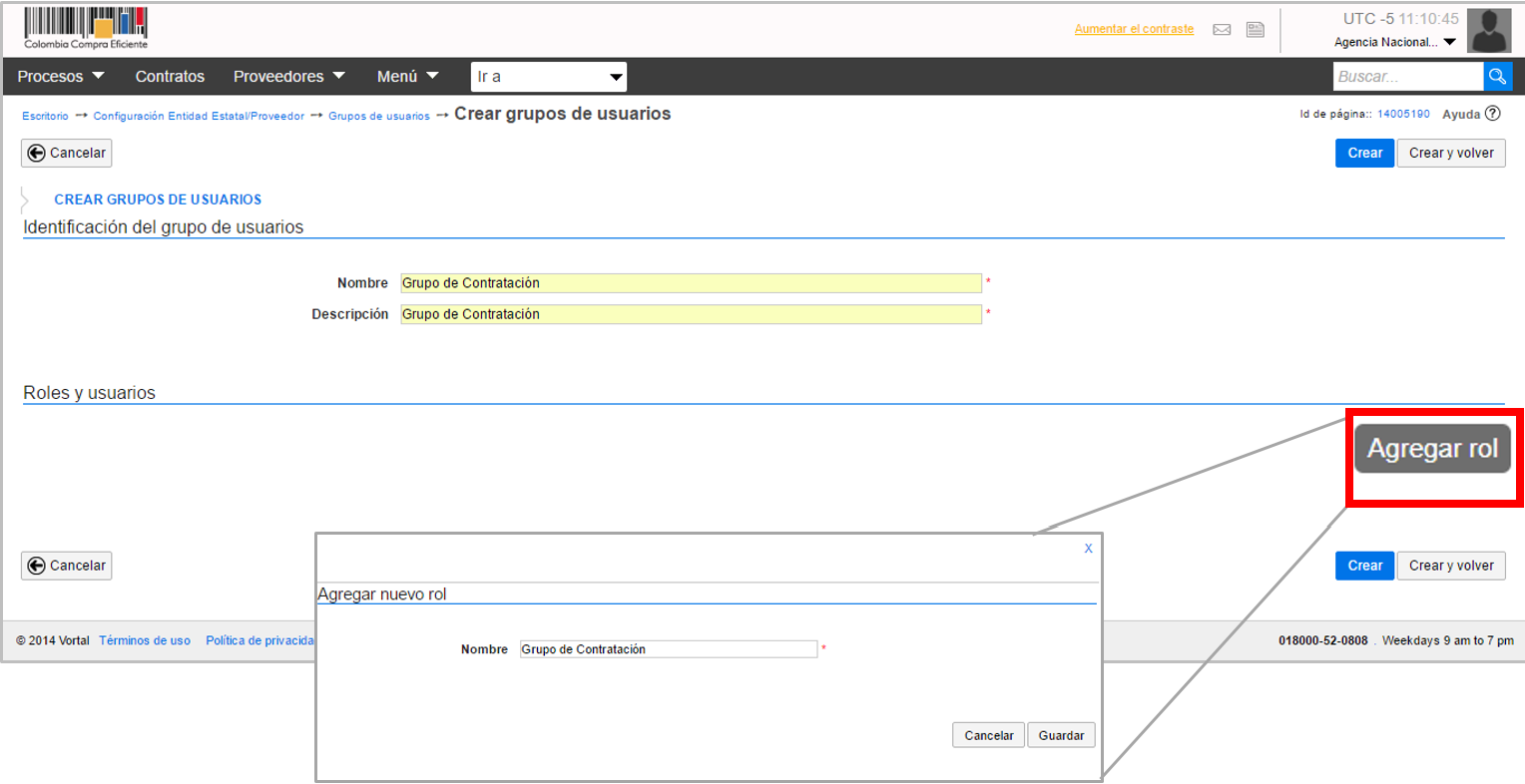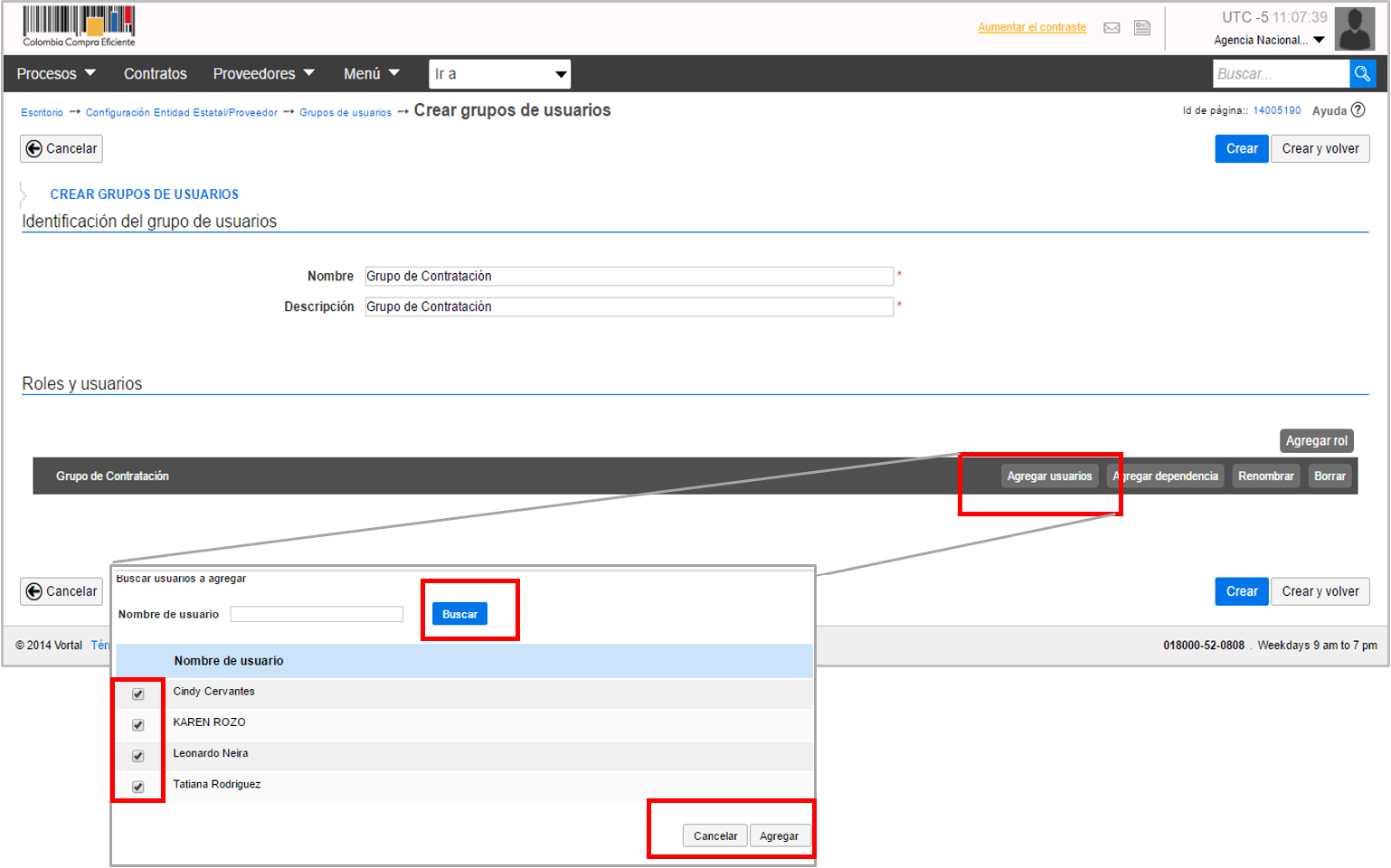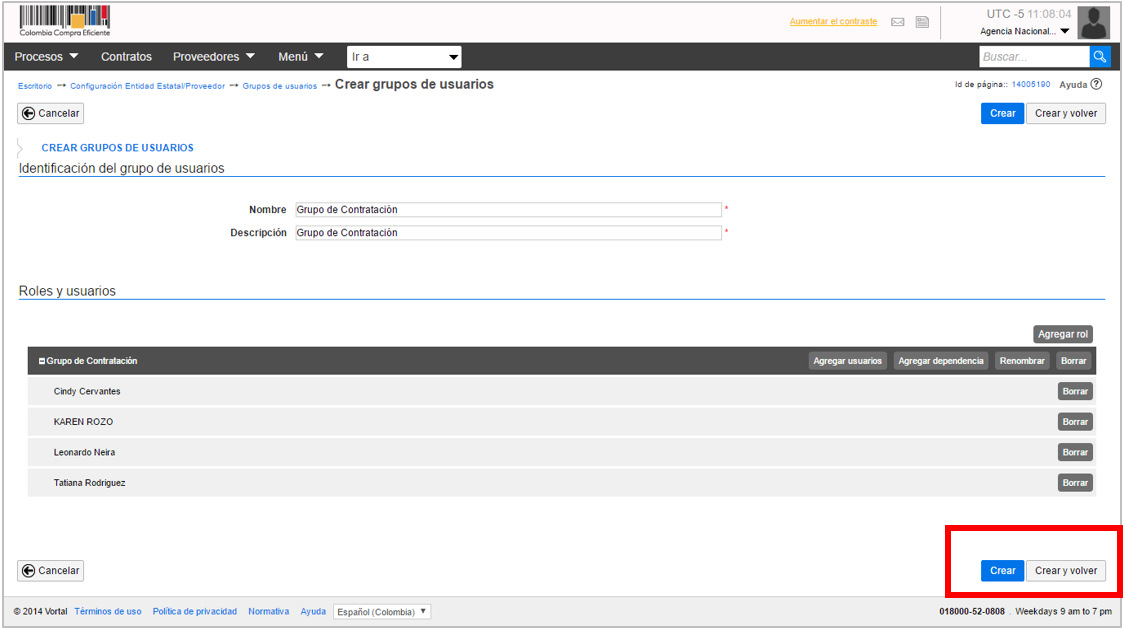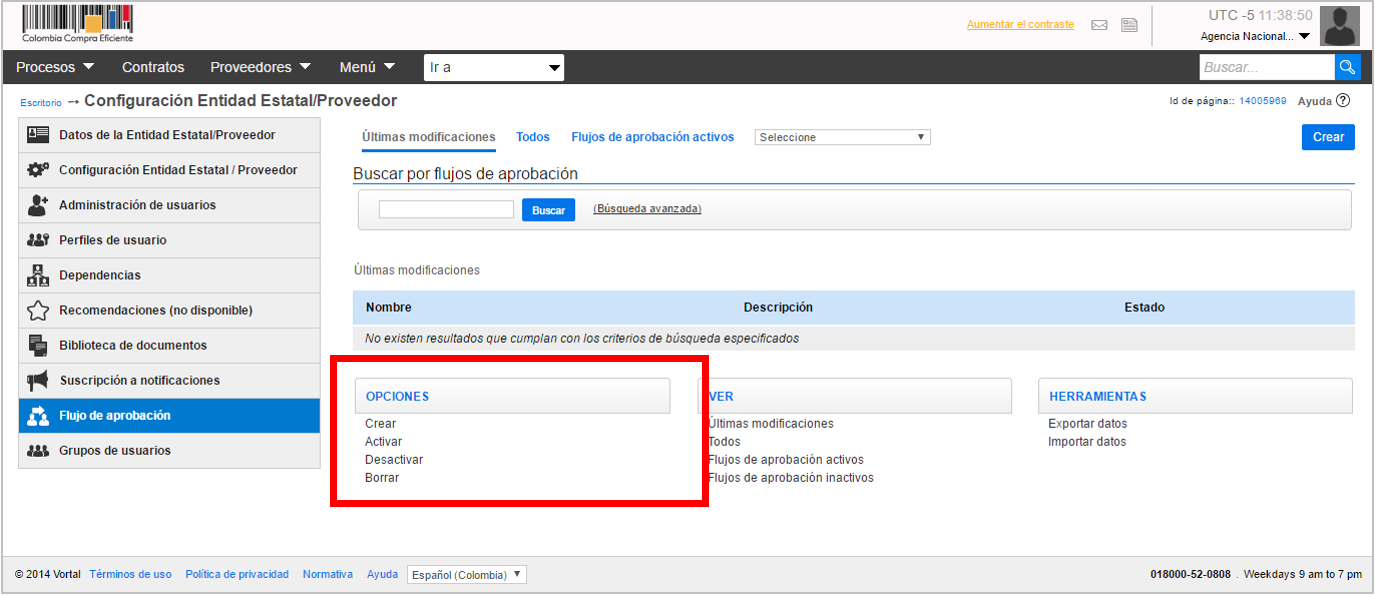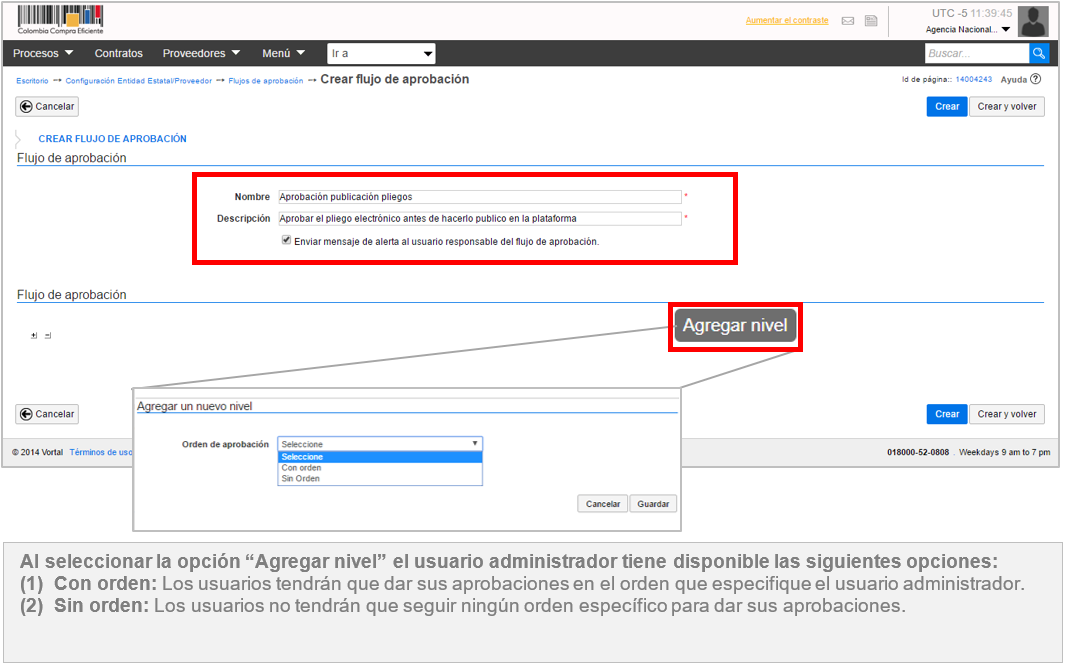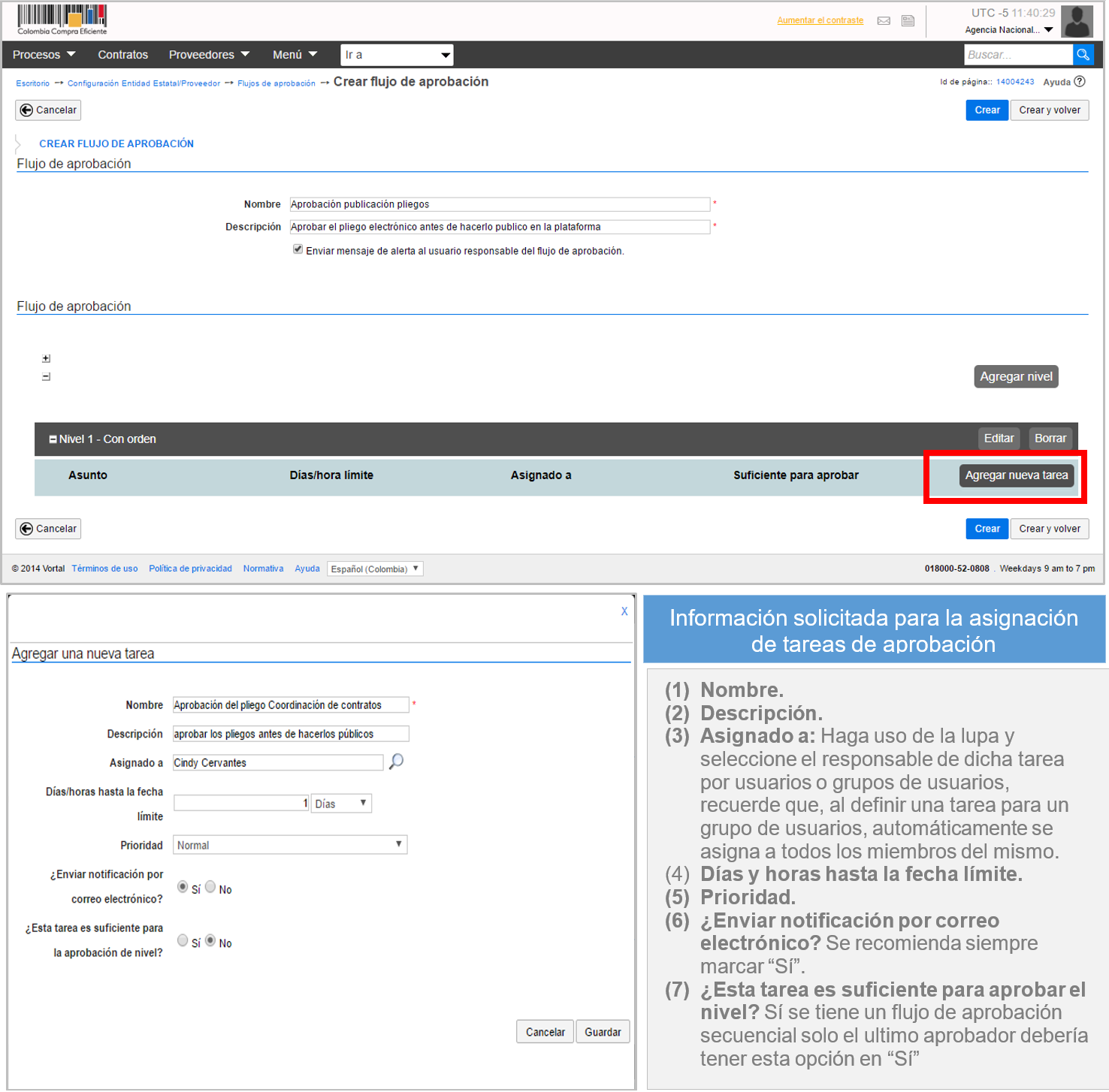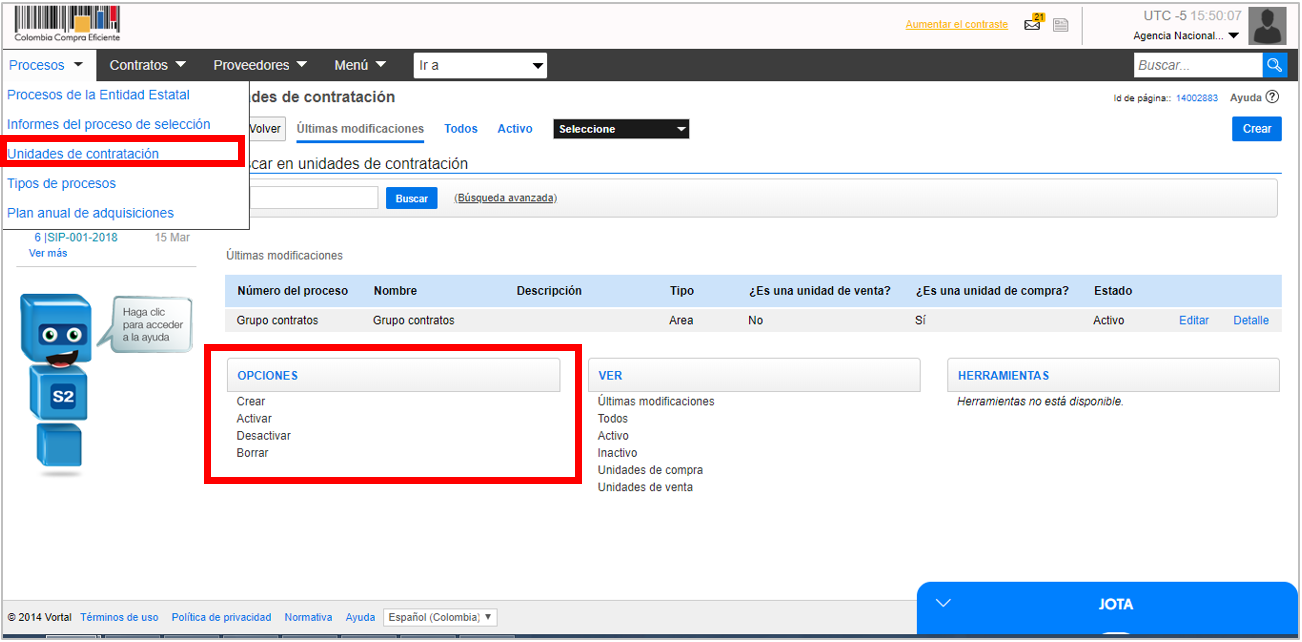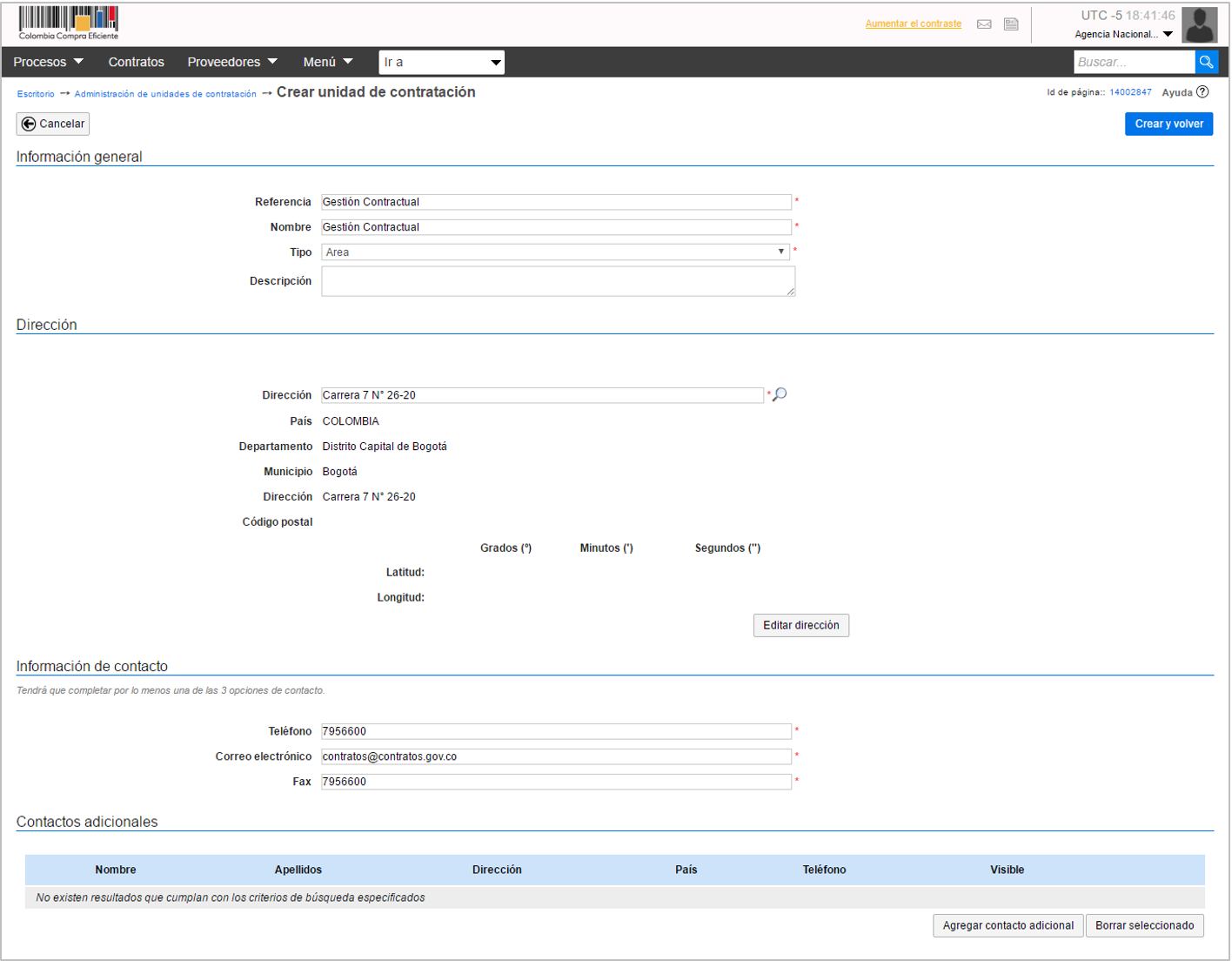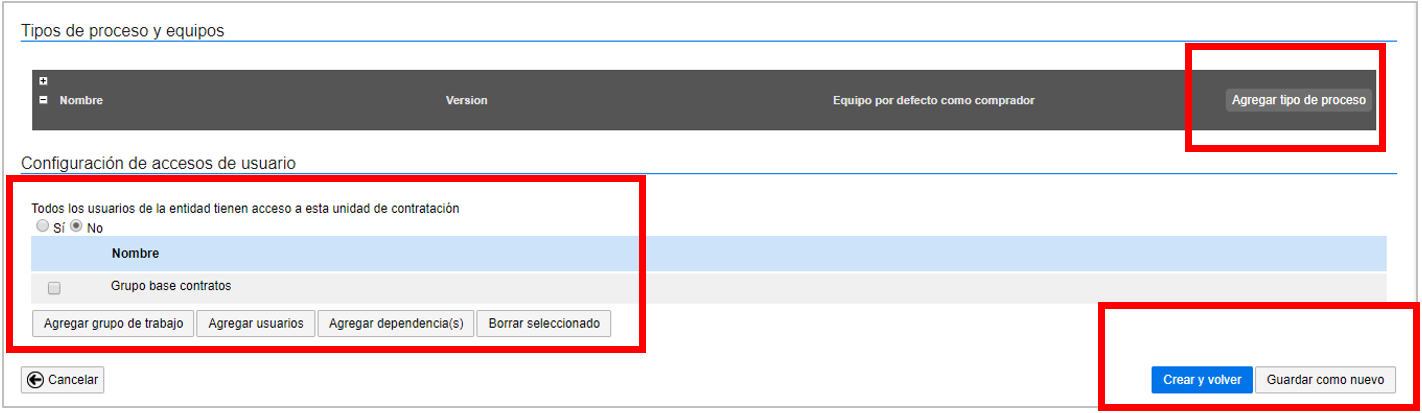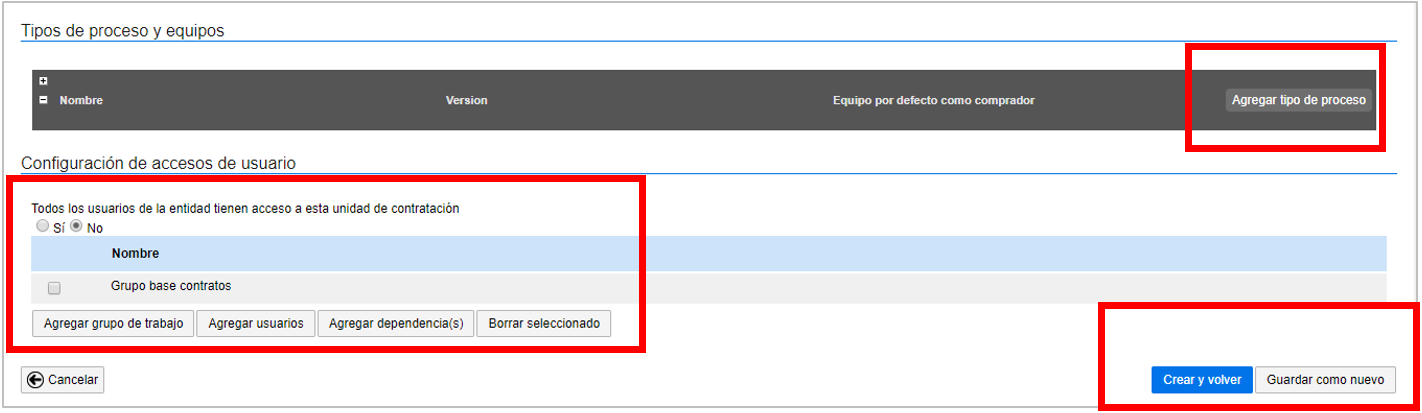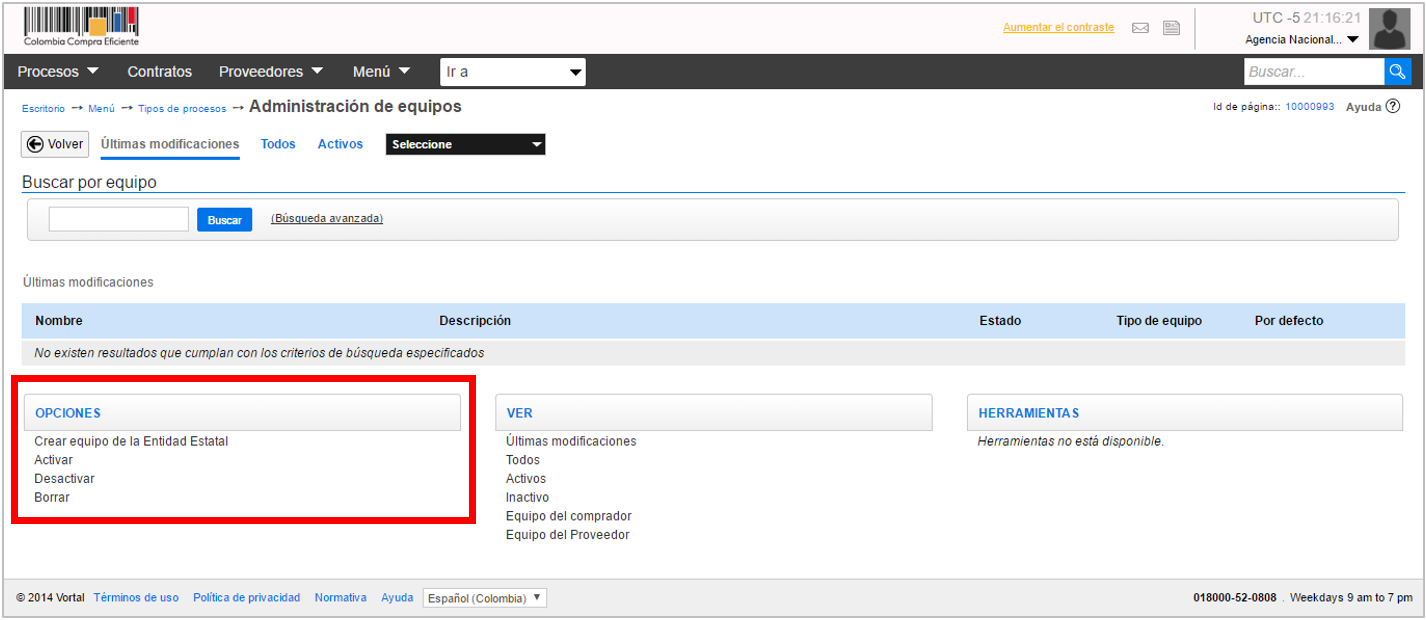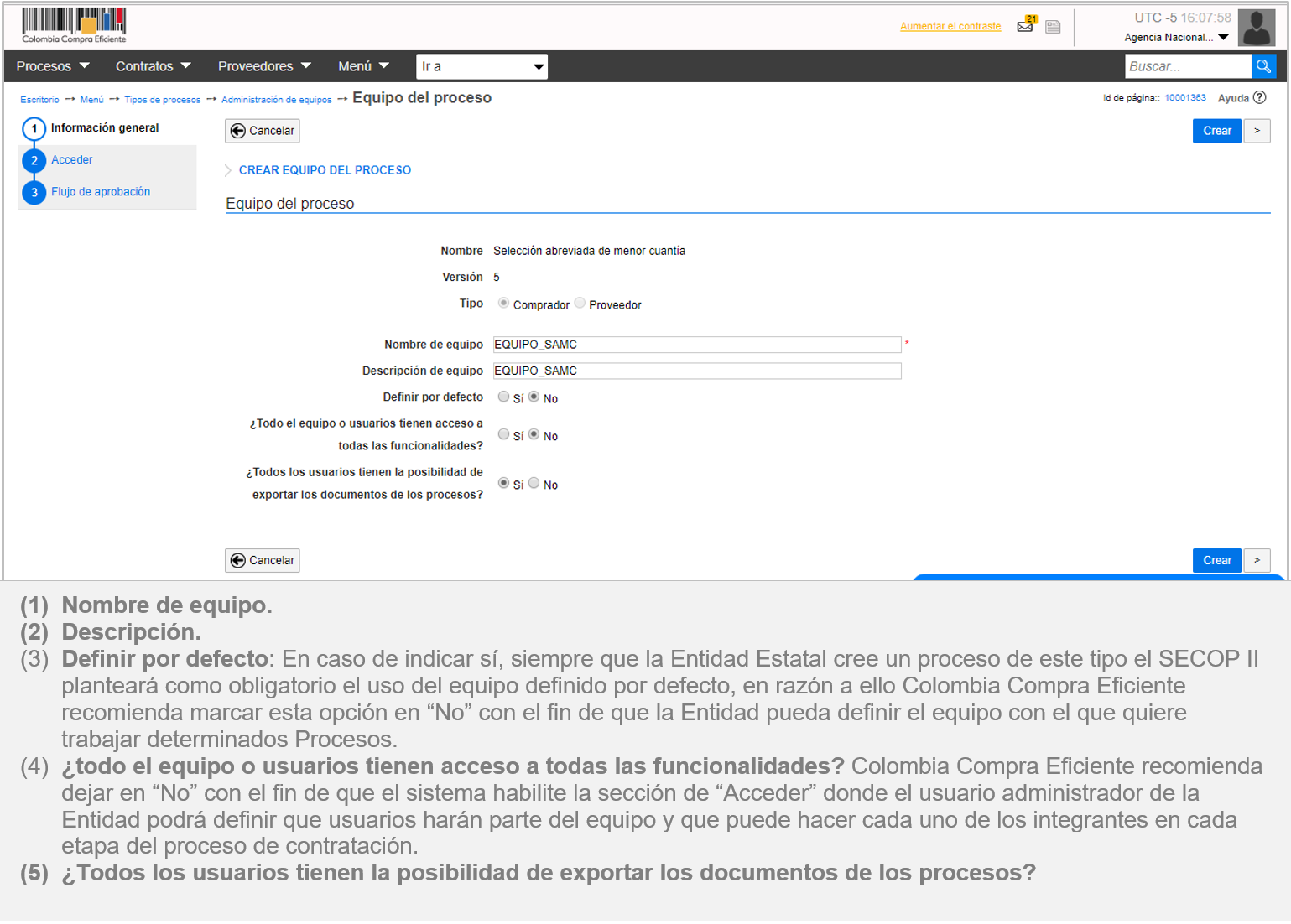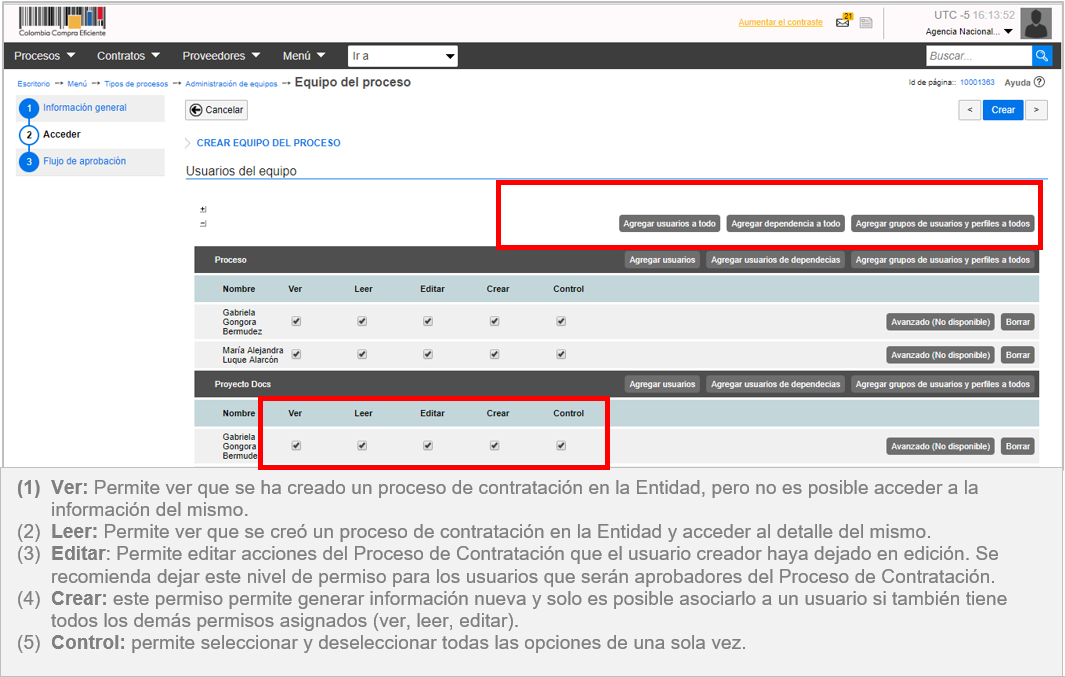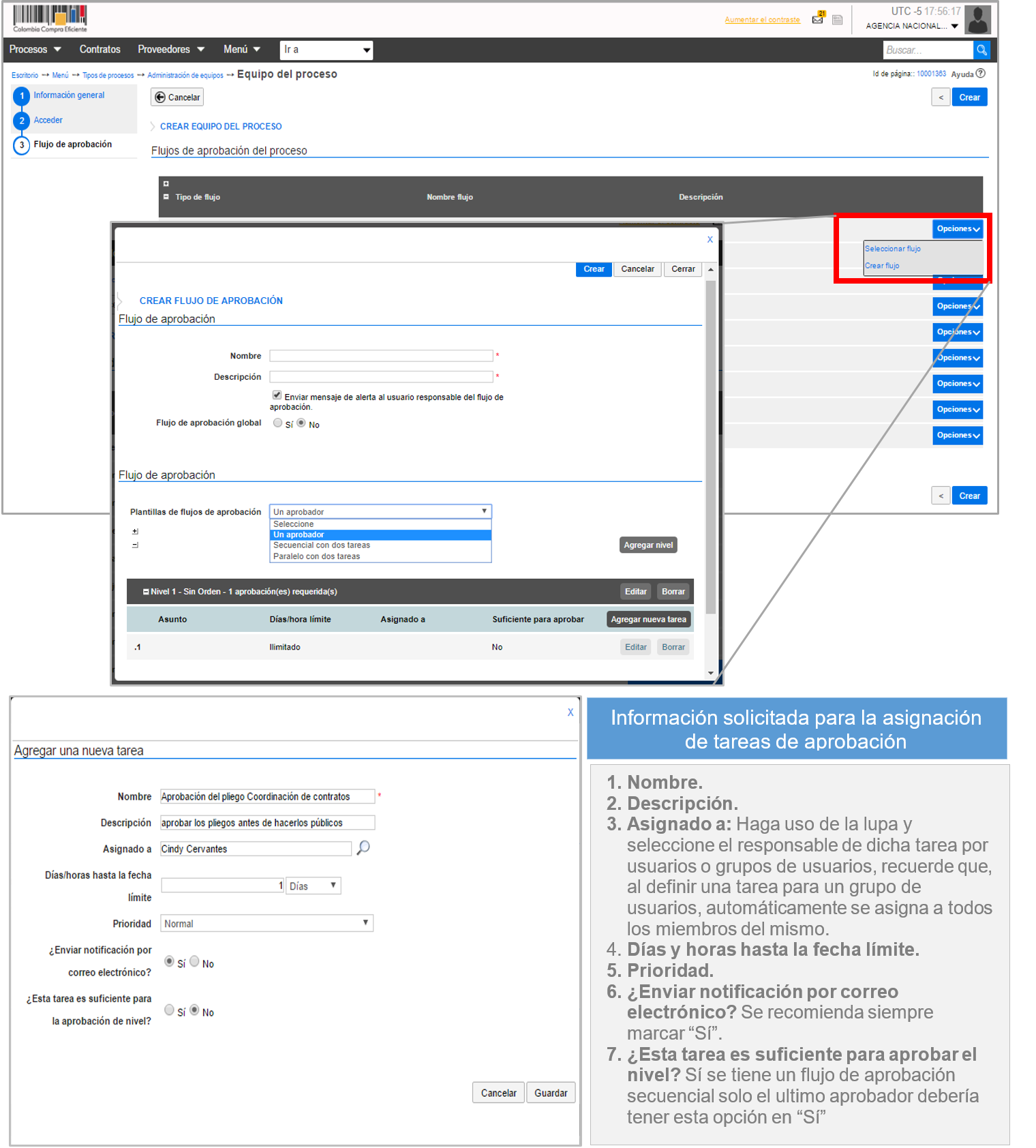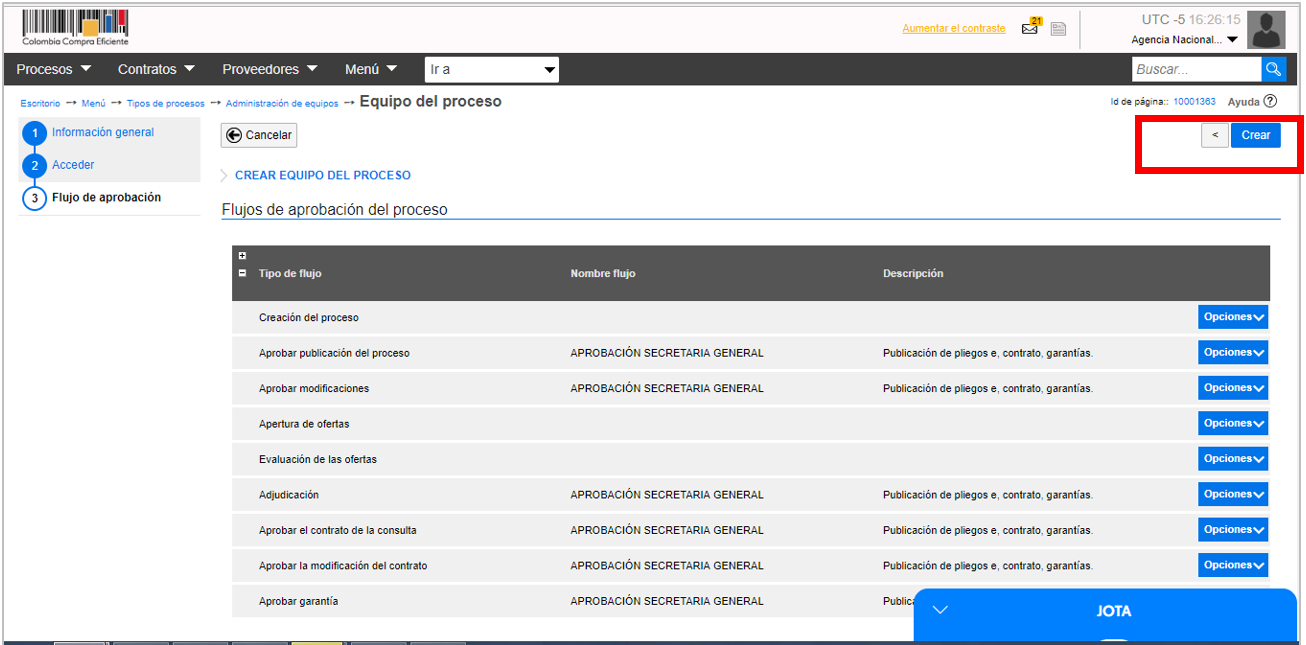- Infografía
- Menú configuración Entidad Estatal / Proveedor
- Datos de la Entidad Estatal
- Configuración de la Entidad Estatal
- Administración de usuarios
- Perfiles de usuarios
- Grupos de usuarios - 1
- Flujos de aprobación
- Unidades de contratación
- Crear equipos del Proceso de Contratación
- . Definir accesos de los usuarios
- Asignar flujos de aprobación
Este contenido cuenta con un documento de guía o manual para su consulta. Consultar documento asociado
Menú configuración Entidad Estatal / Proveedor #
Aprenda cómo configurar su cuenta en el SECOP II. Una vez ejecute esta acción usted podrá iniciar con la Contratación en línea.
Datos de la Entidad Estatal #
Aprenda cómo configurar su cuenta en el SECOP II. Una vez ejecute esta acción usted podrá iniciar con la Contratación en línea.
Configuración de la Entidad Estatal #
Aprenda cómo configurar su cuenta en el SECOP II. Una vez ejecute esta acción usted podrá iniciar con la Contratación en línea.
En este apartado, el usuario administrador puede establecer configuraciones generales de la Entidad, como se evidencia a continuación:
• Accesos de usuarios por unidad de contratación: La unidad de Contratación hace referencia al área de compras de la Entidad Estatal. Así, esta opción permite definir qué usuarios de la Entidad Estatal pueden ingresar a los procesos que adelante la unidad de contratación, la entidad puede tener varias unidades de contratación. La opción se encuentra marcada por defecto con “No”, esto significa que todos los usuarios con acceso a la cuenta de la Entidad Estatal pueden acceder a todos los procesos de todas las unidades de contratación. Colombia Compra Eficiente recomienda marcar esta opción con “Sí” para que sea el usuario administrador quien defina el acceso de los usuarios por unidad de contratación como corresponda.
• Personalización del escritorio: Permite establecer si los usuarios asociados a la Entidad Estatal pueden personalizar o no su área de trabajo. Esta opción se encuentra marcada por defecto con “Sí”.
Administración de usuarios #
Aprenda cómo configurar su cuenta en el SECOP II. Una vez ejecute esta acción usted podrá iniciar con la Contratación en línea.
En “Administración de usuarios” el usuario administrador tiene un listado de todos los usuarios que han interactuado con la entidad estatal, junto con información del nombre, correo y estado del acceso del usuario con respecto a la cuenta de la Entidad Estatal.
Los estados que tiene los usuarios son:
• Aceptado: El usuario hace parte de la cuenta de entidad estatal, sea porque el usuario administrador aceptó el acceso o lo creó desde la cuenta de Entidad estatal.
• Pendiente: El usuario ha solicitado acceso a la cuenta de entidad estatal y está en estado pendiente para que el administrador lo Acepte o lo Rechace.
• Rechazado: La solicitud de acceso del usuario ha sido rechazada por el usuario administrador.
• Cancelado: El usuario estuvo vinculado a la cuenta de la entidad estatal y el administrador ha cancelado el acceso, es decir que ya no puede ingresar a la cuenta de la entidad estatal.
El usuario administrador tiene habilitado un menú “Opciones” para administrar los usuarios dentro de la entidad estatal:
Perfiles de usuarios #
Aprenda cómo configurar su cuenta en el SECOP II. Una vez ejecute esta acción usted podrá iniciar con la Contratación en línea.
Recuerde que una vez acepta los usuarios que harán parte de la cuenta de la Entidad Estatal estos tendrán las mismas acciones que el administrador, por lo que es necesario crear perfiles de usuario. Los perfiles de usuarios permiten restringir el acceso de los usuarios a las diferentes funcionalidades de la cuenta de Entidad Estatal en el SECOP II. Estos permisos son configurados por el usuario administrador y pueden ser distintos para cada usuario.Hay dos perfiles de usuario básicos en SECOP II: Administrador (tiene acceso a todas las funcionalidades de configuración de la cuenta de la Entidad Estatal); y Comprador (el acceso a las funcionalidades de configuración de la Cuenta de la Entidad es limitado).
Grupos de usuarios – 1 #
Aprenda cómo configurar su cuenta en el SECOP II. Una vez ejecute esta acción usted podrá iniciar con la Contratación en línea.
Una vez se definen los perfiles que tendrán los usuarios, el administrador puede organizar grupos de usuarios conformados por personas de una o varias dependencias de la Entidad Estatal, a las que, de manera recurrente se les asignan ciertas tareas en los Procesos de Contratación (ej. redacción de respuestas a observaciones sobre los Documentos del Proceso, evaluación de ofertas, etc.). Cuando se asigna una tarea al grupo de usuarios, automáticamente se asigna a todos los miembros del mismo. En “Grupos de usuario” El usuario administrador tiene disponibles las siguientes opciones:
• Crear: para crear un grupo el usuario debe hacer clic en “Crear”, esta acción habilita un formulario en el que el usuario administrador debe indicar el nombre, la descripción del grupo y agregar roles a cada miembro o a todos los usuarios que conforman el grupo.
Flujos de aprobación #
Aprenda cómo configurar su cuenta en el SECOP II. Una vez ejecute esta acción usted podrá iniciar con la Contratación en línea.
Son secuencias para la aprobación de algunas tareas asignadas a los miembros del Equipo del Proceso de contratación, que por su relevancia requieren ser autorizadas por uno o varios usuarios de la Entidad Estatal (ej. publicación de pliegos definitivos, publicación del informe de evaluación, adendas, aprobación del contrato, etc.). El usuario administrador puede configurar plantillas tipo con secuencias de aprobación que use de manera frecuente (ej. primero aprueba el secretario general y luego el director general). La responsabilidad de aprobar puede ser asignada tanto a un usuario, como a un grupo de usuarios. En “Flujos de aprobación” el usuario administrador tiene disponibles las siguientes opciones:
Luego de seleccionar el orden de aprobación, el usuario administrador debe establecer qué usuarios deben realizar las aprobaciones del flujo y en qué momento. Para ello haga clic en “Agregar nueva tarea”, diligencie los datos solicitados y de clic en “Guardar”. En esta funcionalidad, las tareas son consideradas como aprobaciones.
Unidades de contratación #
Aprenda cómo configurar su cuenta en el SECOP II. Una vez ejecute esta acción usted podrá iniciar con la Contratación en línea.
Para finalizar con la estructura de la cuenta de la Entidad Estatal el usuario administrador debe crear Unidades de contratación las cuales son obligatorias y operan en SECOP II como áreas de compras que pueden ejecutar procesos de contratación de manera independiente. Para acceder a esta funcionalidad diríjase al menú “Procesos” de la parte superior izquierda de su pantalla y de clic en “Unidades de contratación”.
El usuario administrador tiene disponibles las siguientes opciones:
– Crear Unidades de contratación: El usuario debe hacer clic en “Crear” esta acción habilita un formulario en el que puede definir:
• Información general: Permite definir el nombre y la referencia de la Unidad de contratación, Colombia Compra Eficiente recomienda agregar la misma denominación del nombre en ambas opciones, tipo (identificación del tipo de unidad entre las opciones presentadas por el SECOP II) y descripción.
• Dirección: El SECOP II ofrece un sistema de búsqueda en las ubicaciones definidas para la Entidad Estatal. Además, el usuario puede definir una ubicación nueva.
• Información de contacto: El usuario administrador cuenta con un formulario en el que debe indicar el teléfono, correo electrónico y fax.
• Contactos adicionales: Permite añadir o eliminar otros contactos para la unidad de contratación.
• Tipos de procesos y equipos: En esta sección el usuario administrador debe indicar cuáles son modalidades de selección que puede gestionar la unidad de contratación. Para realizar esta configuración, el usuario administrador debe hacer clic en “Agregar tipo de proceso”, esta acción habilita una ventana emergente con el listado de todas las modalidades de contratación, debe seleccionarlas una a una.
• Configuración de accesos del usuario: Permite limitar el acceso de usuarios a la unidad de contratación y a los procesos ejecutados a través de la misma. En todo caso dar permisos de acceso a un usuario para la unidad de contratación no implica que ese usuario tenga acceso al equipo de gestión del proceso de contratación en la ejecución de los Procesos.
Crear equipos del Proceso de Contratación #
Aprenda cómo configurar su cuenta en el SECOP II. Una vez ejecute esta acción usted podrá iniciar con la Contratación en línea.
. Definir accesos de los usuarios #
Aprenda cómo configurar su cuenta en el SECOP II. Una vez ejecute esta acción usted podrá iniciar con la Contratación en línea.
Asignar flujos de aprobación #
Aprenda cómo configurar su cuenta en el SECOP II. Una vez ejecute esta acción usted podrá iniciar con la Contratación en línea.
Son secuencias para la aprobación de algunas tareas asignadas a los miembros del Equipo del proceso, que por su relevancia requieren ser autorizadas por uno o varios usuarios de la Entidad Estatal. En esta sección el usuario administrador puede configurar las tareas de aprobación que el SECOP II ejecutará en las distintas fases de los procesos. Al acceder el SECOP II muestra una lista con los pasos del proceso en que hay una aprobación a la que es posible asociar un flujo de aprobación.
• Creación del proceso: Aprobar la creación de procesos por la Entidad Estatal, tenga en cuenta que al seleccionar esta opción el sistema le exigirá una aprobación luego de diligenciar solo la información principal y no toda la información del pliego electrónico.
• Aprobar publicación del proceso: Aprobar la publicación del pliego electrónico del proceso.
• Aprobar modificaciones o adendas al pliego electrónico de SECOP II.
• Apertura de ofertas que se reciban en el proceso de contratación.
• Evaluación de ofertas: Aprobar la utilización de las herramientas de ayuda para la evaluación de las ofertas, Colombia Compra Eficiente no recomienda utilizar esta opción ya que la evaluación de las ofertas sigue siendo externa a la plataforma.
• Adjudicación: Aprobar la publicación de la resolución de adjudicación del Proceso.
• Aprobar la consulta del contrato: Aprobar el envío del contrato electrónico al Proveedor, así como la aprobación y publicación del mismo luego de la aprobación por parte del Proveedor.
• Aprobar la modificación del contrato.
• Aprobar garantías.
Para realizar esta configuración debe hacer clic en “Opciones”. El SECOP II ofrece entonces dos posibilidades:
• Seleccionar flujo: Permite utilizar un flujo definido previamente.
NOTA: Para la “Apertura de ofertas”, a pesar de que tenga la opción, no es posible seleccionar flujos previamente configurados, hay que crear siempre uno nuevo.
Luego de seleccionar el orden de aprobación, el usuario administrador debe establecer qué usuario o usuarios deben realizar las aprobaciones del flujo y en qué momento. Para ello haga clic en la opción “Editar” disponible frente a cada tarea designada en el flujo, esta acción habilita el siguiente formulario.
Diligenciada la información requerida de clic en “Guardar” y posteriormente “Crear”, una vez a configurado todos los flujos de aprobación necesarios para el proceso de clic en Crear